エンタープライズ ジオデータベースを含む Windows インスタンスに ArcGIS Server on Amazon Web Services を配置した場合、ArcGIS for Server インスタンスにログインし、ArcGIS for Desktop からエンタープライズ ジオデータベースに接続することができます。
- インスタンスに接続するには、セキュリティ グループでポートを開く必要があります。
ポートを開き、リモート デスクトップを有効にし、管理者ログインのパスワードを取得し、ArcGIS for Desktop を認証する詳細については、「Windows リモート デスクトップ接続による Amazon EC2 インスタンスの管理」をご参照ください(ただし、最後の手順は省略してかまいません。ArcGIS Server Manager は開く必要はありません)。
- お使いのサイト独自の専用 EC2 インスタンス上に SQL Server Standard がある場合、Windows 管理者のパスワードを EGDBHOST インスタンス上と SITEHOST インスタンス上で同じになるよう変更する必要があります。
手順については、「デフォルトの Windows 管理者ログインのパスワードの変更」をご参照ください。
- 管理者として ArcGIS for Server インスタンスにログインし、ArcGIS for Desktop を認証したら、ArcCatalog を起動します。
- カタログ ツリーで [Database Connections] ノードを展開します。
- [データベース接続の追加] をダブルクリックします。
- 以下の接続プロパティを指定して、SQL Server のエンタープライズ ジオデータベースに接続します。
フィールド 値 データベース プラットフォーム
SQL Server
インスタンス
SQL Server インスタンスの名前
以下のいずれかのインスタンス名を使用します。
- EGDBHOST - サイトを ArcGIS Server Cloud Builder on Amazon Web Services から起動した場合、EGDBHOST というサイト名を使用できます。
- SQL Server がインストールされているインスタンスのパブリック DNS - SQL Server が ArcGIS Server とは別のインスタンス上で実行されており、ArcGIS Server Cloud Builder on Amazon Web Services の外部でインスタンスを作成した場合、DNS のみを使用します。たとえば、DNS は「ec2-123-45-678-90.compute-1.amazonaws.com」のようになります。
サイトまたは EC2 インスタンスを停止すると、パブリック DNS は変更されることに注意してください。したがって、接続に DNS を使用する場合、この接続情報を更新する必要があります。
- localhost - サイトに、ArcGIS Server と同じインスタンス上の SQL Server および ArcGIS for Desktop が存在する場合、インスタンスには「localhost」を入力できます。
認証タイプ
オペレーティング システム認証
データベース
接続するジオデータベースの名前
ArcGIS Server Cloud Builder on Amazon Web Services からサイトを起動した場合、デフォルトでは、SQL Server インスタンス上に 2 つのジオデータベース(egdb および geodata)が存在します。
[ユーザ名とパスワードを保存する] を必ずオンにします。
[データベース コネクション] ダイアログ ボックスは次のようになります。
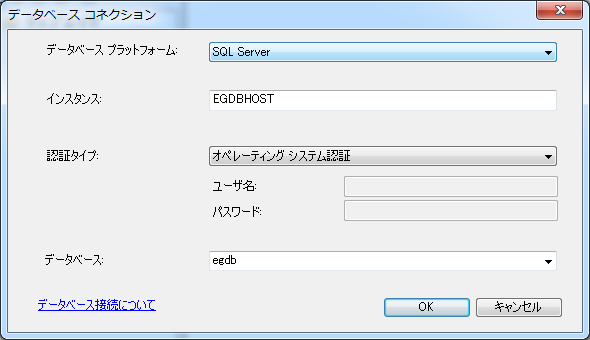
- [OK] をクリックして接続し、[データベース コネクション] ダイアログ ボックスを閉じます。
- 接続の名前を入力します。
たとえば、「ags1connection」と入力します。